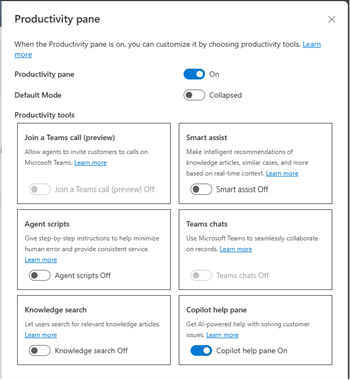Copilot 機能を管理する
Copilot はリアルタイムの AI アシスタントを提供し、エージェントが時間のかかるタスクを自動化してケースを効率的に処理し、より迅速に問題を解決して顧客に価値を提供できるようにします。
Copilot 機能を有効にすると、エージェントは次のアクションを実行できます。
| 特徴 | Dynamics 365 Contact Center - 埋め込み | Dynamics 365 Contact Center - スタンドアロン |
|---|---|---|
| 質問する | 可 | 可 |
| メールの作成 | 可 | 可 |
| ケースを要約する | いいえ | 可 |
| 会話を要約する | 可 | 可 |
| 応答の提案 | 可 | 可 |
ライセンス要件
- Dynamics 365 Contact Center ライセンス。 参照: ライセンス
前提条件
システム管理者ロールが割り当てられていること。
リージョンの可用性とデータの移動
質問への回答、電子メールの作成、サポート案件や会話の要約機能は、通常、北米地域でのみご利用いただけます。 これらの機能は、サポートされている残りのリージョンではプレビュー段階にあります。 詳細情報: リージョンの可用性。
サポートされている言語
Copilot でサポートされている言語の詳細については、顧客サービス の AI ベースの分析と分析情報の言語サポート を参照してください。
オプトインして Copilot のセットアップを続行する
コンタクト センター管理センターの 質問とメール用の Copilot または 概要 ページで、コパイロット機能を有効にする場合、セットアップを続行するにはオプトインする必要があります。 オプトイン ページには、ご契約条件を確認するためのリンクが表示されます。 設定を続行するには、オプト イン を選択します。
Copilot 機能の使用をオプトアウトする
コンタクト センター管理センターで、質問とメール用の Copilot または 概要 ページでコパイロット機能をオプトアウトします。 オプトアウトすると、アプリケーションはトレーニング データを消去します。 機能を再度使用したい場合は、利用規約に同意し、オプトインする必要があります。
Copilot を使用可能にする
エージェントがコパイロット機能を使用できるようにするには、エージェント エクスペリエンス プロファイル で Copilot 機能を有効にする必要があります。 既定では、すぐに使用できるエージェント エクスペリエンス プロファイルに追加されたエージェントは、Copilot 機能を使用できます。
カスタムエージェント エクスペリエンス プロファイルを作成し、必要な機能を有効にすることで、エージェントが使用できる機能を制限することができます。 その後、カスタム プロファイルをエージェントに割り当てる ことができます。
Copilot 機能をエージェント エクスペリエンス プロファイルに追加するには、次の手順を実行します:
以下のナビゲーション オプションのいずれかを使用して、エージェント エクスペリエンス プロファイル に移動します:
- エージェント体験>ワークスペース
- 質問やメール用の Copilot>エージェント アクセス>エージェント エクスペリエンス プロファイル
必要なエージェント エクスペリエンス プロファイル を選択します。
上の 生産性パネルで、*質問とメール用の Copilot トグルをオンに切り替えると、エージェントは生産性ペインで応答の提案、質問、電子メールの作成などのコパイロット機能を使用できるようになります。
コパイロット AI 機能 セクションで編集を選択し、そのプロファイルに対して有効にする必要な機能である 質問する、メールを書く、 ケース概要、ライブ会話の概要を選択します。
Copilot を使用したオペレーターとのやりとりの記録
要約 そして 質問とメール用の Copilot 構成ページで、Copilot とのエージェントの対話、エージェントのアクション、AI の提案に対するエージェントのフィードバックのレコード を選択して、エージェントが Copilot とどのように対話しているか、また Copilot がサポート組織内でどのように機能しているかを記録して理解します。 エージェントは、Copilot のアクションに関するフィードバックを共有することもできるため、Copilot のパフォーマンスが向上します。 また、データを ダウンロード して使用し、ナレッジ ソースを分析したり、使用状況レポートを作成したりすることもできます。
ロールと特権を割り当てる
顧客サービス担当者 ロールを持つユーザーは、初期状態ではコパイロット機能のみを使用できます。 したがって、カスタム ロールを持つユーザーが次の権限を持っていることを確認してください。
- prvCreatemsdyn_copilotinteraction
- prvAppendmsdyn_copilotinteraction
- prvCreatemsdyn_copilotinteractiondata
- prvReadmsdyn_copilotinteraction
- prvReadmsdyn_copilotinteractiondata
- prvWritemsdyn_copilotinteractiondata
- prvAppendTomsdyn_copilotinteractiondata
- prvCreatemsdyn_copilotinteractiondata
- prvReadmsdyn_copilotagentpreference
- prvCreatemsdyn_copilotagentpreference
- prvWritemsdyn_copilotagentpreference
- prvReadmsdyn_appcopilotconfiguration
- prvReadmsdyn_agentcopilotsetting
- prvReadmsdyn_aimodel
- prvReadmsdyn_aitemplate
- prvReadmsdyn_copilotsummarizationsetting
- prvReadmsdyn_conversationinsight
- prvWritemsdyn_copilottransscriptdata
- prvAppendTomsdyn_copilottranscriptdata
- prvReadmsdyn_copilottranscriptdata
- prvCreatemsdyn_copilottranscriptdata
- prvWritemsdyn_copilottransscriptdata
- prvAppendmsdyn_copilottranscriptdata
- prvIntelligenceUsage: この権限は、Copilot ケースの概要にアクセスするために必要です。 既定では、この特権は既成のセキュリティ ロールでは使用できません。 ユーザーに必要なカスタム セキュリティ ロールに その他の権限 >prvIntelligenceUsage が割り当てられていることを確認します。
- prvReadOrganizationSetting
- prvReadmsdyn_panetabconfiguration
- prvReadmsdyn_paneconfiguration
- msdyn_appconfiguration
- msdyn_panetoolconfiguration
詳細: セキュリティ ロールと特権
次の手順
Copilot のケースと会話の要約を有効にする
Copilot ヘルプ ペインを有効にする
関連情報
Copilot 機能の使用
コパイロット機能の責任ある AI に関する FAQ
顧客サービスにおける Copilot のよくある質問